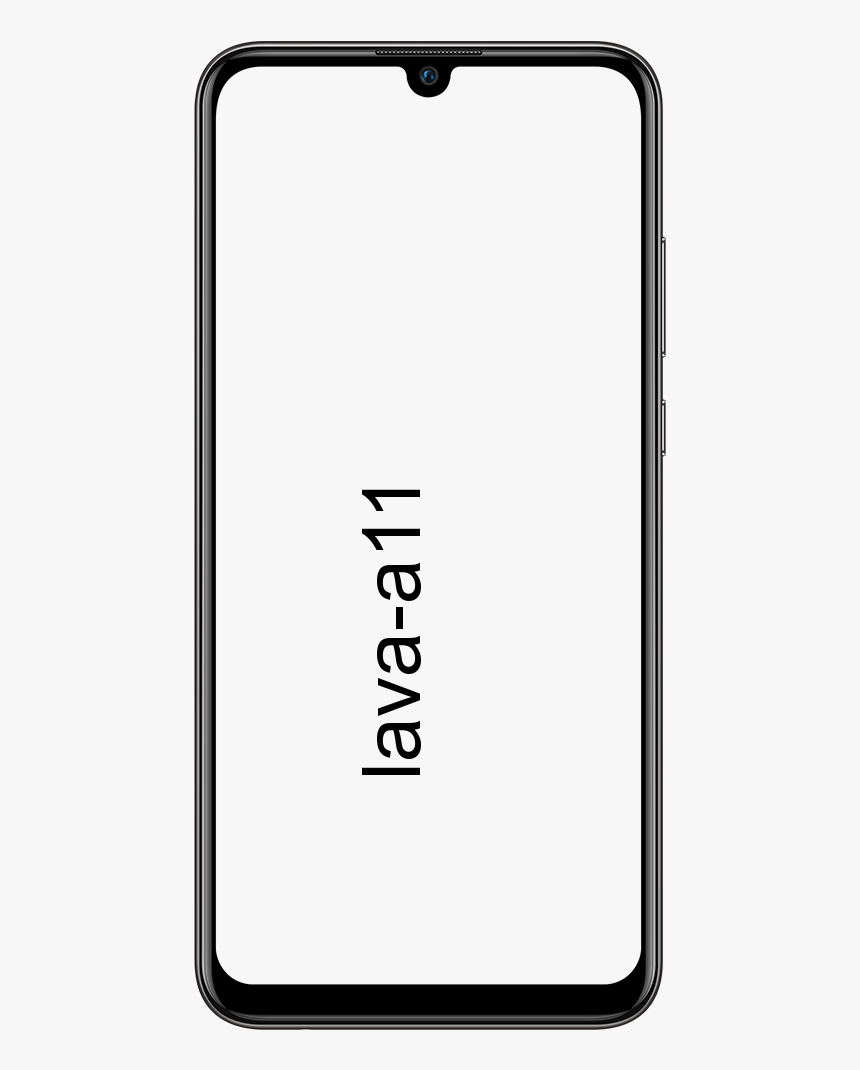Cara Memaparkan Kulit Rainmeter Pada Dual Monitor

Adakah anda mahu memaparkan kulit Rainmeter pada monitor dua? Sekiranya ya, maka anda berada di tempat yang betul. Pengguna memilih kulit Rainmeter berdasarkan maklumat yang mereka tunjukkan, bagaimana maklumat itu ditunjukkan, dan betapa baiknya penampilan desktop anda. Rainmeter adalah salah satu alat yang luar biasa dan paling popular untuk menyesuaikan Windows. Alat ini masih popular seperti biasa. Walau bagaimanapun, kulit ini sangat mengagumkan, sehingga dapat mengubah PC anda menjadi sesuatu yang sangat berbeza. Orang-orang yang sangat berminat untuk mengubah Windows sering menggunakan pelbagai kulit untuk membuat desktop yang luar biasa atau merombak sepenuhnya tema Windows. Sekiranya anda ingin menambahkan sedikit maklumat ke desktop Windows 10 anda, atau mencari kulit yang sesuai dengan UI canggih, kulit Windows 10 Rainmeter ini patut diperiksa.
Mereka tidak direka dengan tepat untuk dua monitor. Anda juga boleh meletakkan kulit pada monitor yang anda suka tetapi jika anda ingin menunjukkan kulit Rainmeter pada monitor ganda, cuba gunakan sedikit kaedah penyelesaian. Tidak lebih sukar daripada membuat salinan folder. Mari bergerak maju dan periksa cara memaparkan kulit Rainmeter pada monitor dua!
inisialisasi proses log masuk interaktif telah gagal windows 10
Lihat juga: Tetapkan Resolusi Berbeza Untuk Dual Monitor - Bagaimana
Cara Memaparkan Kulit Rainmeter Pada Dual Monitor

Pada mulanya, pilih kulit Rainmeter yang anda suka gunakan pada monitor dua. Sekiranya anda menggunakan pelbagai kulit, cari nama yang anda mahu gunakan di semua monitor anda. Ikuti langkah di bawah untuk memaparkan kulit Rainmeter pada monitor dua!
- Dalam Penjelajah Fail, pergi ke lokasi berikut.
C:UsersYourUserNameDocumentsRainmeterSkins
- Kemudian, buat salinan semua folder kulit yang anda ingin gunakan pada dua desktop. Sekiranya anda mahu, anda kemudian boleh menamakannya menjadi sesuatu yang lain yang akan menunjukkan bahawa ia adalah salinan kulit lain. Kerana tidak ada perbezaan pada antara muka pengguna PC anda.
- Keluar dan mulakan semula Rainmeter.
- Sebaik sahaja anda berjaya memulakan semula Rainmeter. Anda kemudian boleh mengetuk kanan dan menuju ke Skins. Anda kemudian akan melihat bahawa selain semua kulit yang telah anda pasang, ada juga salinan yang baru saja anda buat. Hidupkan kulit dan pada dasarnya, anda akan mempunyai dua keadaan ia berjalan.
- Anda boleh meletakkan elemen kulit yang berbeza pada monitor dua.
- Anda juga boleh meniru penyelesaian ini untuk sebilangan besar paparan yang anda gunakan. Satu-satunya had adalah jumlah monitor yang boleh anda sambungkan ke PC anda tetapi kulitnya sendiri dapat ditiru berulang kali.
Lebih jauh;
Sekiranya anda mahukan kulit yang sama tetapi dalam pelbagai variasi, dengan alasan apa pun, anda boleh menggunakan helah yang sama untuk mendapatkannya. Sudah tentu, kulit juga memberikan variasi untuk anda aktifkan. Teknik ini hanya akan menggandakan kulit sebagaimana adanya. Tidak akan mengubah apa-apa sehubungan dengan penampilannya.
Sekiranya anda telah mengubah kulit anda secara manual dan kemudian menyalin foldernya, maka pengubahsuaian akan disalin kerana fail INI adalah sama. Sekiranya anda membuat perubahan pada fail INI kulit setelah membuat salinannya, perubahan tersebut tidak akan dibuat dan anda harus membuatnya lagi dalam fail INI kulit yang disalin.
Sudah tentu, akan ada cukai prestasi dari semua ini. Sekiranya PC anda tidak mempunyai sumber daya untuk menyokong menjalankan pelbagai kulit, kinerjanya akan meningkat. Setiap salinan kulit yang anda buat serupa dengan kulit yang lain pada PC anda.
akar sm-n920t
Lihat juga: Kamera Web Linux Terbaik: Yang Perlu Anda Ketahui
Kulit Rainmeter Terbaik:

P I L E U S Suite
Ia menonjol dari semua yang lain kerana penampilannya. Setiap kali kita memikirkan Windows 10, kita memikirkan kesan lut sinar, kotak warna pepejal, dan reka bentuk rata. Kulit ini memaparkan bahawa anda tidak mahu meratakan dan meletakkan segala sesuatu agar kelihatan baik pada Windows 10. Juga, ia menambah estetika terbaik pada UI rata. Dalam widget, ukuran fon lalai agak kecil, dan tidak boleh kelihatan hebat pada latar belakang gelap kecuali anda mengedit warna fon.
mengeluarkan kad sim dari galaxy s6
Obsidian
Obsidian adalah kulit sederhana atau polos yang mempunyai tarikh, waktu, CPU, rangkaian, pemacu, dan widget cuaca. Sekiranya anda memerlukan kulit polos yang kelihatan baik Windows 10 tetapi tidak dapat menyalin UI yang tepat seperti Win10 Widget, ini dia. Ini tidak mengandungi banyak pilihan penyesuaian seperti Widget Win10 dan anda ingin menggunakannya dengan kulit lain jika anda ingin menukar desktop anda. Walau bagaimanapun, widget bersempadan sehingga kelihatan baik pada latar belakang terang atau gelap.
Dasar
Elementary adalah keseimbangan terbaik antara ikon bergaya atau widget berasaskan teks yang dapat dibaca. Sekiranya anda tidak menyukai sesuatu yang terlalu menggila di desktop PC anda tetapi menginginkan sesuatu yang tidak dibungkus, ini adalah kulit terbaik untuk digunakan.
Kesimpulan:
Saya harap anda sekarang dapat memahami cara menunjukkan kulit Rainmeter pada monitor dua. Sekiranya anda mengetahui cara lain, beritahu kami di bawah!
Baca juga: